Manual de utilizare Keynote pentru Mac
- Bun venit
-
- Introducere în Keynote
- Introducere în imagini, diagrame și alte obiecte
- Crearea unei prezentări
- Alegerea modului de a naviga în prezentare
- Deschiderea sau închiderea unei prezentări
- Salvarea și denumirea unei prezentări
- Găsirea unei prezentări
- Tipărirea unei prezentări
- Touch Bar pentru Keynote
- Crearea unei prezentări utilizând VoiceOver
-
- Adăugarea sau ștergerea diapozitivelor
- Modificarea dimensiunii diapozitivului
- Schimbarea fundalului unui diapozitiv
- Adăugarea unei borduri în jurul unui diapozitiv
- Afișarea sau ascunderea substituenților de text
- Afișarea sau ascunderea numerotării diapozitivelor
- Aplicarea unui aranjament de diapozitiv
- Adăugarea și editarea aranjamentelor de diapozitive
- Modificarea unei teme
-
- Schimbarea transparenței unui obiect
- Umplerea formelor și a casetelor de text cu o culoare sau imagine
- Adăugarea unei borduri la un obiect
- Adăugarea unei legende sau a unui titlu
- Adăugarea unei reflexii sau umbre
- Utilizarea stilurilor de obiect
- Redimensionarea, rotirea și întoarcerea obiectelor
- Mutarea și editarea obiectelor utilizând lista de obiecte
- Adăugarea obiectelor cu link pentru a face prezentarea interactivă
-
- Prezentați pe Mac
- Prezentarea pe un ecran separat
- Prezentați pe un Mac prin internet
- Utilizarea unei telecomenzi
- Configurarea unei prezentări pentru avansare automată
- Redarea unei diaporame cu mai mulți prezentatori
- Adăugarea și vizualizarea notelor de prezentator
- Repetarea prezentării pe Mac
- Înregistrarea prezentărilor
-
- Trimiterea unei prezentări
- Introducere în colaborare
- Invitarea altor persoane să colaboreze
- Colaborarea la o prezentare partajată
- Aflarea celor mai recente activități dintr‑o prezentare partajată
- Schimbarea configurărilor unei prezentări partajate
- Oprirea partajării unei prezentări
- Dosarele partajate și colaborarea
- Utilizarea serviciului Box pentru colaborare
- Crearea unui GIF animat
- Postarea unei prezentări într-un blog
-
- Utilizarea iCloud Drive cu Keynote
- Exportul în PowerPoint sau într-un alt format de fișier
- Reducerea dimensiunii fișierului prezentării
- Salvarea unei prezentări mari ca fișier-pachet
- Restaurarea unei versiuni anterioare a unei prezentări
- Mutarea unei prezentări
- Ștergerea unei prezentări
- Protejarea cu parolă a unei prezentări
- Blocarea unei prezentări
- Crearea și gestionarea temelor personalizate
- Copyright

Touch Bar pentru Keynote pe Mac
Dacă Mac-ul dvs. include Touch Bar, puteți utiliza gesturi familiare (apăsare și glisare) direct în Touch Bar pentru a edita și controla prezentări în Keynote. Comenzile din Touch Bar se modifică în funcție de ce anume ați selectat în prezentare.
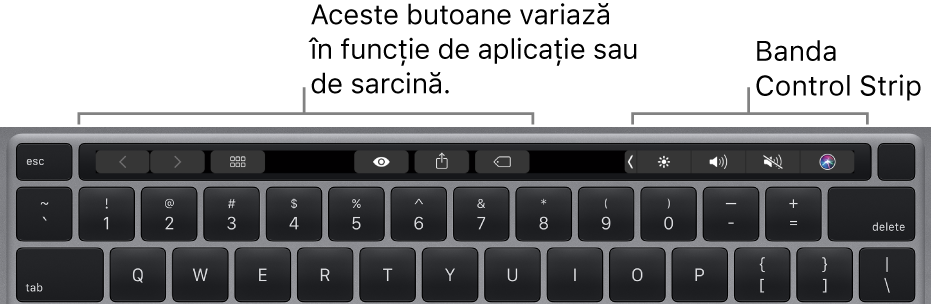
De exemplu, atunci când redați o prezentare, Touch Bar afișează toate diapozitivele dvs. împreună cu alte comenzi. Dacă faceți prezentarea pe un ecran separat, apăsați ![]() pentru a comuta ecranul care afișează prezentarea.
pentru a comuta ecranul care afișează prezentarea.

Dacă lucrați în navigatorul de diapozitive, Touch Bar afișează comenzi pentru reordonarea, ignorarea și gruparea diapozitivelor.
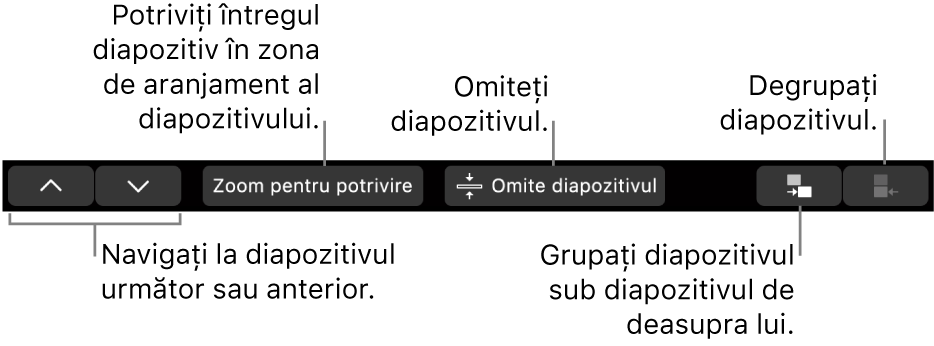
Dacă se selectează o formă, Touch Bar afișează comenzi pentru modificarea trasării formei (conturului), a umplerii cu culoare, opacității și a altor opțiuni.

Afișarea comenzilor pentru Keynote
Dacă nu vedeți comenzile pentru editarea textului și efectuarea altor sarcini în Keynote, activați‑le în Configurări sistem (sau Preferințe sistem).
Efectuați una dintre următoarele acțiuni:
macOS Ventura 13 sau ulterior: Alegeți meniul Apple
 > Configurări sistem, apoi faceți clic pe Tastatură în bara laterală. (Poate fi necesar să derulați în jos.) Faceți clic pe butonul Configurări Touch Bar.
> Configurări sistem, apoi faceți clic pe Tastatură în bara laterală. (Poate fi necesar să derulați în jos.) Faceți clic pe butonul Configurări Touch Bar.macOS 12 sau anterior: Alegeți meniul Apple
 > Preferințe sistem, faceți clic pe Tastatură, apoi faceți clic pe butonul Tastatură.
> Preferințe sistem, faceți clic pe Tastatură, apoi faceți clic pe butonul Tastatură.
Faceți clic pe meniul pop-up de lângă “Touch Bar afișează”, apoi alegeți Comenzi aplicație.
În Manualul de utilizare macOS puteți găsi mai multe informații despre modul de utilizare a barei Touch Bar.